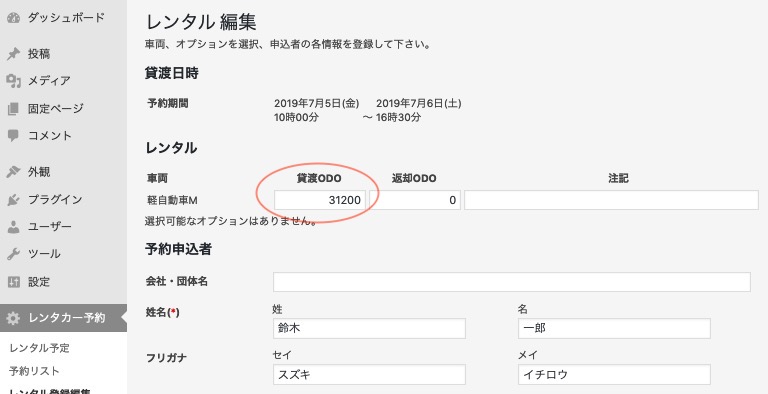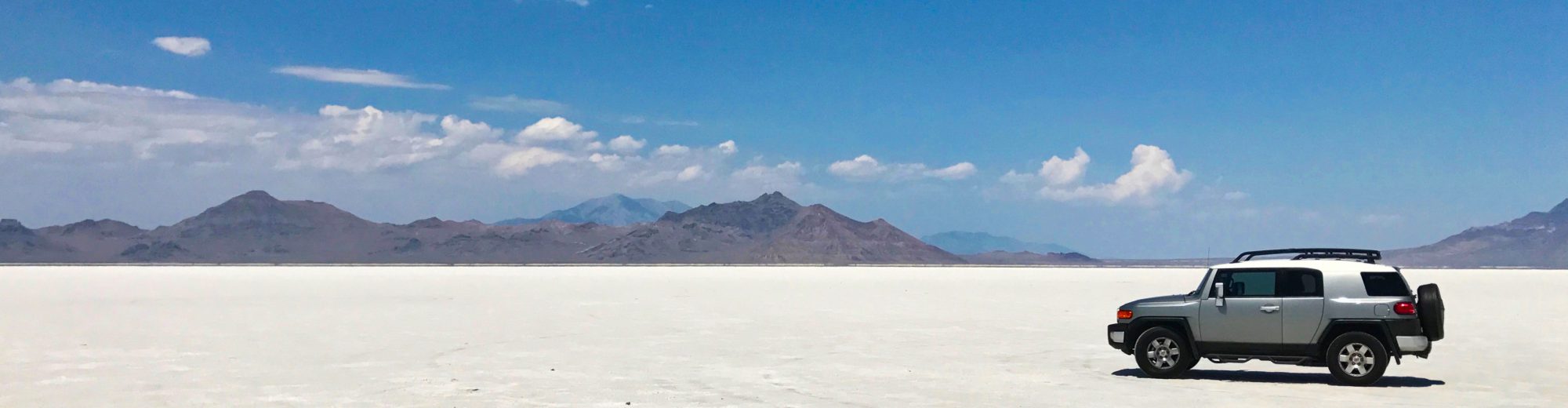予約はWebサイトからの受付以外に、管理画面を利用して新規に登録することができます。また予約内容を変更したい場合、予約リストから当該データの編集処理へ移ることができます。
これにより電話や来店客の予約に関する対応で、予約登録や変更処理ができます。
予約の新規登録
管理画面上から予約を新規登録する場合、予約期間の選択に関して2つの方法があります。
次の図は、管理画面の「レンタル予定」メニューから「レンタル予定一覧」を表示したキャプチャ画像です。
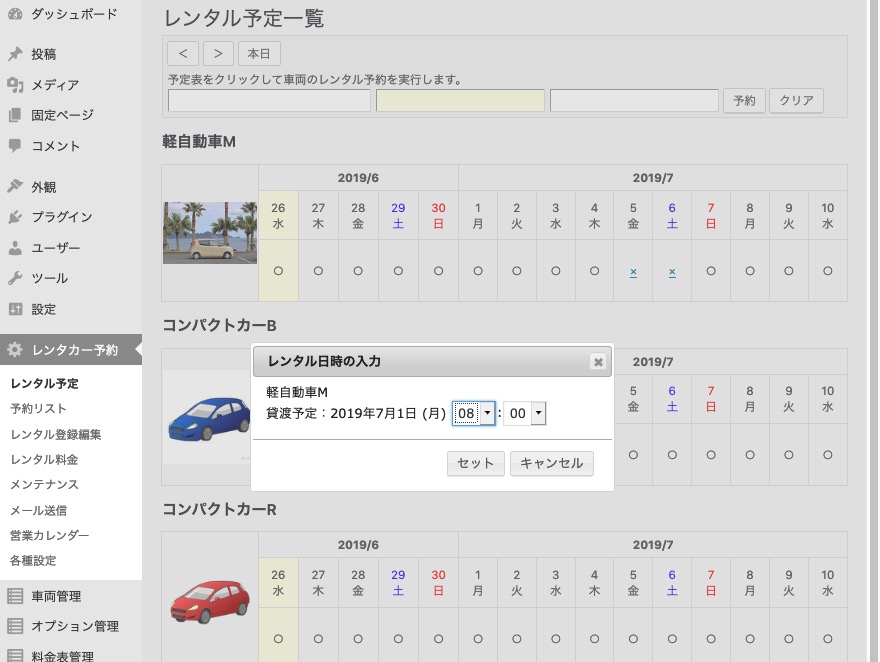
予約対象車両の日付をクリックすると、時間を入力するダイアログボックスが表示され、「セット」ボタンを押すと上部の入力ボックスに日時が表示されます。出発日が選択されているときは、予約対象車両の情報が同時に左側の入力ボックスに設定されます。
予約の新規登録でもう1つの車両と予約期間の入力方法は、管理画面の「レンタル登録編集」を実行した場合で、次の図のような画面が表示されます。
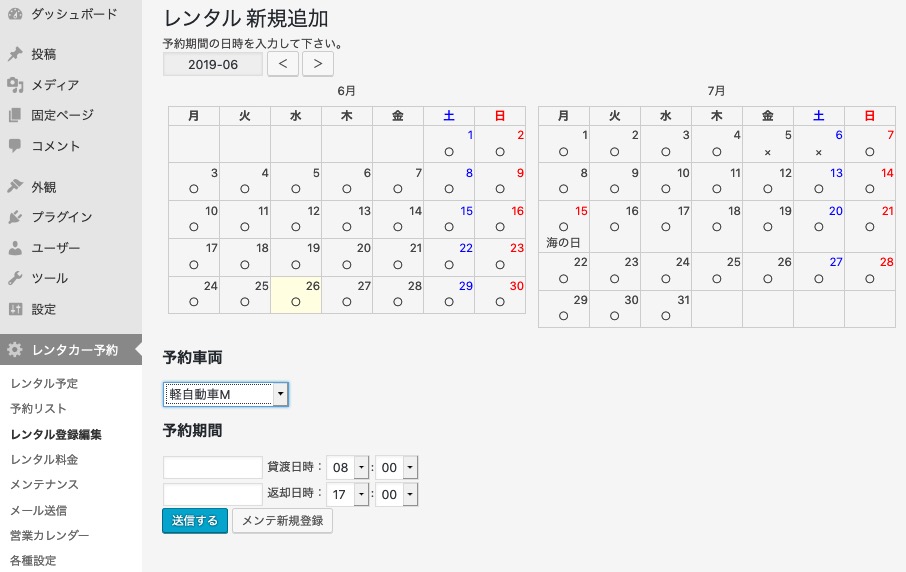
入力方法は、まず「予約車両」を選択します。すると上部カレンダーに予約状況が読込まれます。続いて出発日(貸渡)の入力ボックスをクリックしてから、カレンダーの出発日をクリックします。返却日も同様に、日付を選択します。
車両とレンタル期間の日時を入力して実行すると、予約者の連絡先を含むデータ入力画面に移動します。
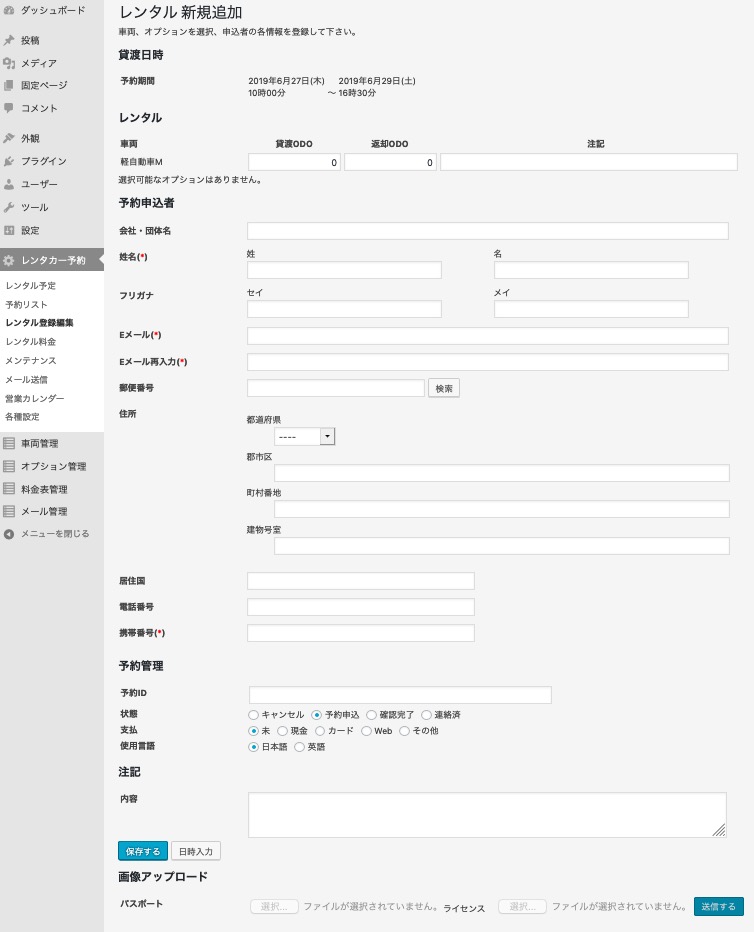
予約の編集
予約データを編集する場合、「予約リスト」から対象の予約データを検索、「予約者」欄の下にある「編集」を実行します。
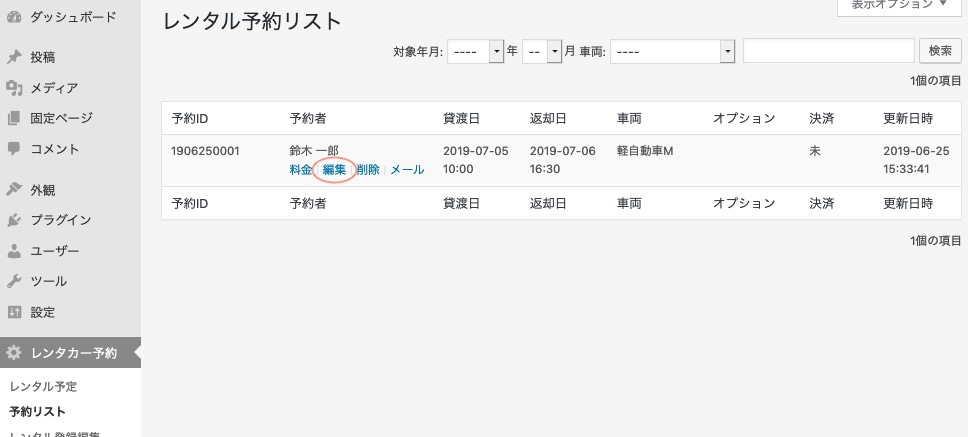
予約リストは、登録された予約データの20件分を降順で表示します。
予約の中から特定のデータを検索する場合、予約の「対象年月」と「車種」で絞り込み検索ができます。その他右側のテキストボックスに「予約ID」を入力して、特定の予約データを検索することもできます。
予約データの「編集ボタン」を押すと、編集画面へ移ります。編集は、新規登録と同じ画面になります。
編集は予約の各入力データを修正できますが、予約日時や予約車両を変更する必要が生じた場合は、編集画面下部にある「日時入力」ボタンを押して、車両選択とカレンダーの日時入力画面へ移動して変更してください。
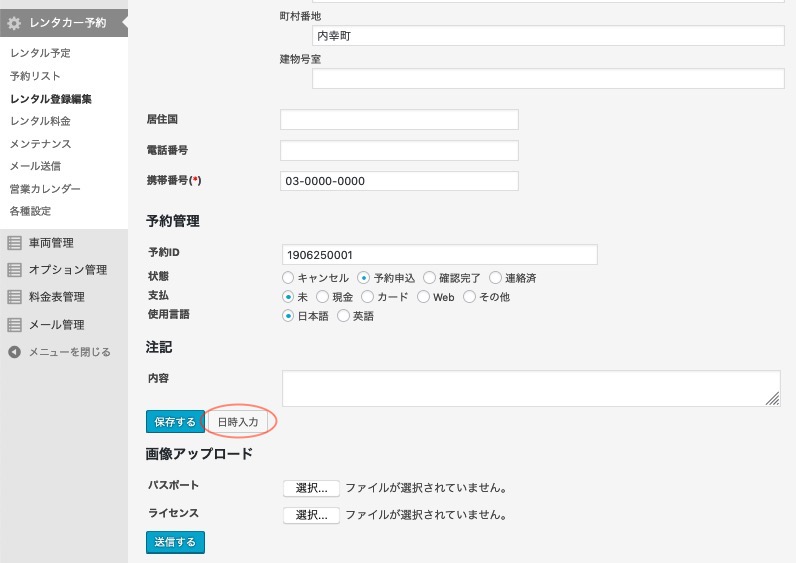
貸渡時のおすすめ処理
車両を貸し渡すとき、予約データにある「貸渡ODO」の入力項目にオドメーターの走行距離を登録しておくと、返却時にそのときの走行距離を使って燃料代の精算ができます。